表題欄にイメージを挿入する
Fusion の表題欄にイメージを挿入する方法を学習します。
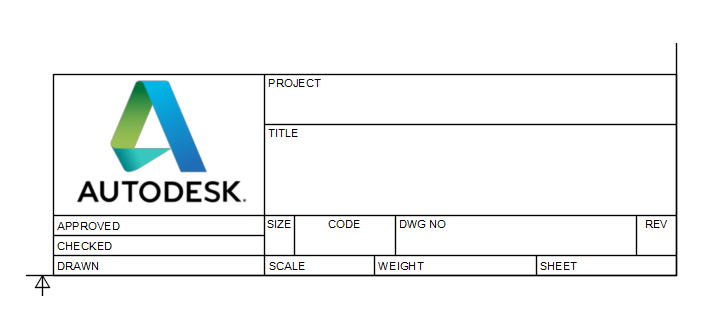
[図面]作業スペースで、表題欄を選択して右クリックし、[表題欄を編集]を選択して[表題欄]コンテキスト環境を開始します。
注: [新しい表題欄]が最初に表示される場合は、新しい表題欄を作成してから修正する必要があります。
テンプレート
表題欄、境界、ドキュメント設定、またはシート設定を複数の図面で再利用する場合は、時間を節約し、一貫性のある規格を適用するために図面テンプレートを作成を使用します。テンプレートを使用して新しい図面を作成するときに、参照先のデザインから自動的に図面ビューとパーツ一覧を生成するプレースホルダ テーブルを作成することもできます。
表題欄にイメージを挿入する
ツールバーで、[挿入] > [イメージ]
 を選択します。
を選択します。[挿入]ダイアログで、イメージを選択します。
[挿入]をクリックします。
[イメージ]ダイアログが表示されます。
キャンバス内をクリックして、イメージの左下コーナーを配置します。
注: 既定の表題欄のイメージ ボックス内に収まるように、イメージの尺度が最初に設定されます。[イメージ]ダイアログで、イメージの距離、回転角度、および尺度の設定を調整します。
[OK]をクリックします。